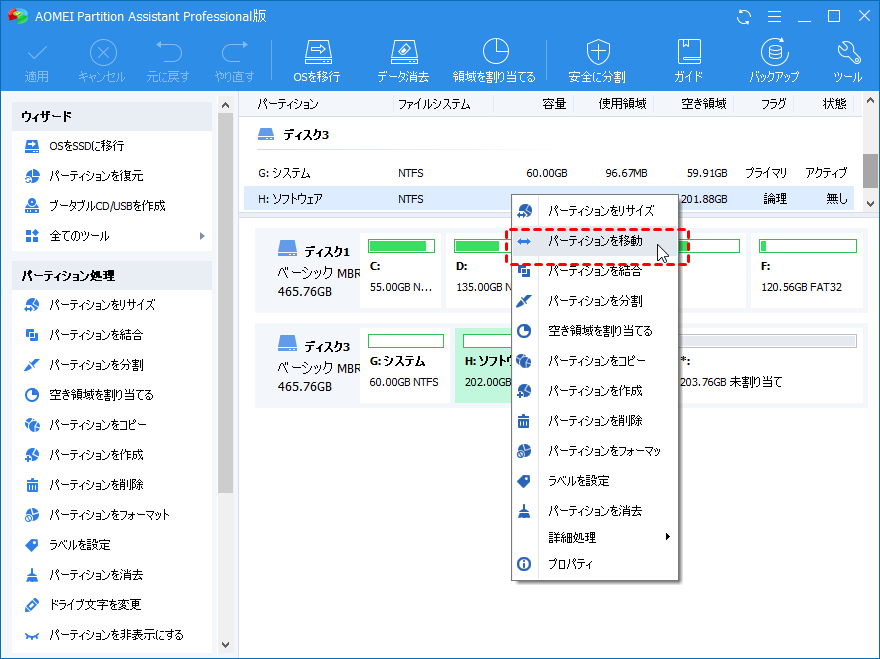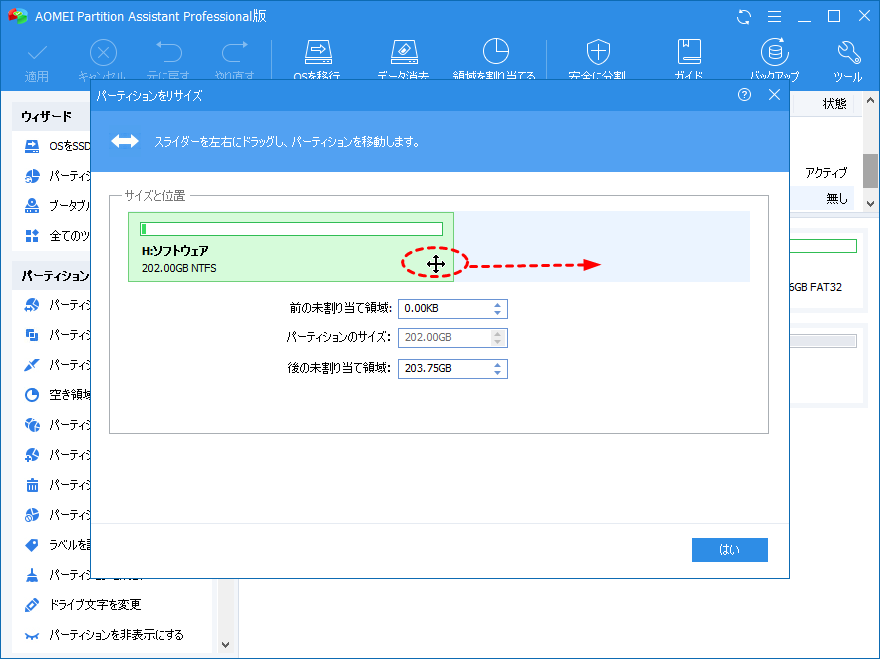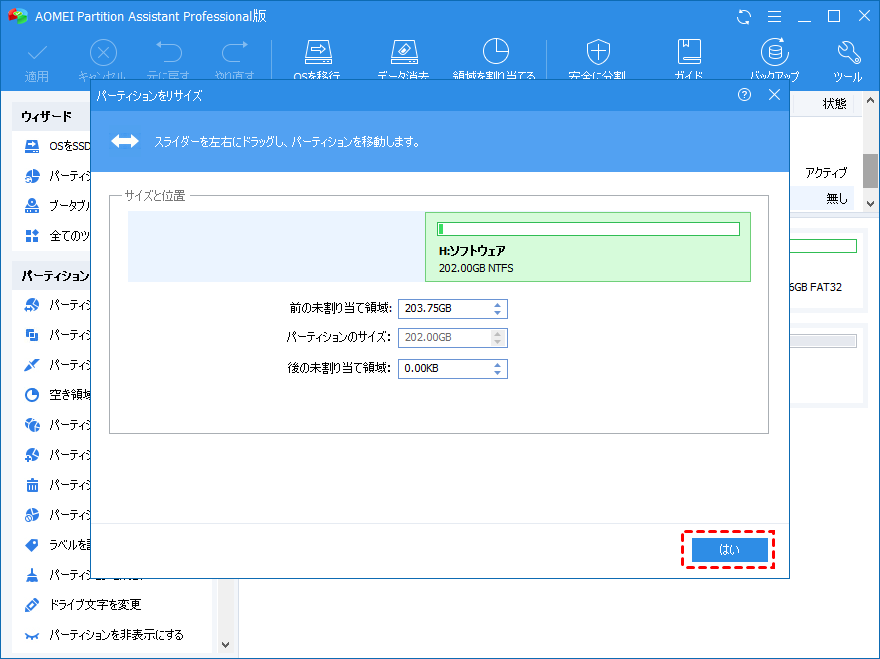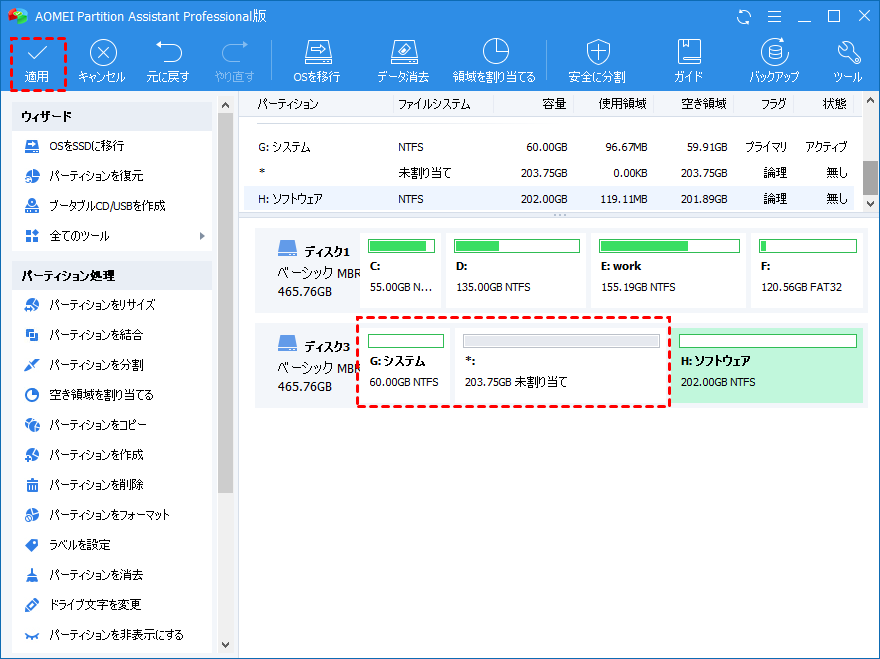Windows 7/8/10でパーティションをディスクの最後に移動する方法は?
パーティション管理ソフトAOMEI Partition Assistantにより、Windows 7、8、10でパーティションをディスクの最後まで移動する方法を学びましょう。
パーティションをディスクの最後に移動する理由
HDDのパーティションを移動することはHDDの管理の役に立ちます。下記の例のように、Windows 7/8/10でパーティションをディスクの最後に移動しないといけない場合は時にあります:
自分のHDDは2つのパーティション(G:ドライブとH:ドライブ)に割り当てられるし、ディスクの最後には未割り当て領域があります。最近、未割り当て領域を使ってG:ドライブを拡張したいのですが、Windowsのディスク管理にボリューム拡張機能が使えません。色々な情報を参照して、Windows「ディスクの管理」の「ボリュームの拡張」機能は、未割り当て領域が拡張したいパーティションの右側に存在するのが必要になるだけでなく、パーティションに隣接しなければならないことがやっと分かりました。すなわち、パーティションを移動するのが避けられませんでした。
パーティションをディスクの最後に移動する方法
Windowsでパーティションをディスクの最後に移動する作業は、AOMEI Partition Assistant Professionalなどの第三者のソフトウェアが必要です。AOMEI Partition Assistant ProはWindows 7/8/10でパーティションを簡単かつ安全に移動するのに役立って素晴らしいパーティションマネージャです。
Windows 7/8/10で、AOMEI Partition Assistantで3つの簡単な手順を通してパーティションをディスクの最後に移動できます。
1. AOMEI Partition Assistant Proの体験版を無料でダウンロードし、インストールして起動します。ここでHDDの基本情報が見えます。H:ドライブを右クリックし、「パーティションをリサイズ/移動」をクリックします。
2. 新しいウィンドウが出て、ここでパーティションを右側に移動できます。
3. 「はい」を押して、メインインターフェイスに戻り、H:ドライブが既にHDDの最後に移動されたことが分かります。「適用」をクリックして操作を応用します。
結論
AOMEI Partition Assistantは、Windows 10/8/7でディスクの最後にパーティションを移動するために使用できる素晴らしいツールです。C:ドライブを未割り当て領域で拡張したい場合は、AOMEI Partition Assistantの「パーティションを結合」機能を用いて、直接にC:ドライブを未割り当て領域と併合することができます。具体的に言えば、AOMEI Partition AssistantのメインインタフェースでC:ドライブに右クリックし、「パーティションを結合」をクリックして、出ている新しい画面に未割り当て領域をC:ドライブに追加することができます。これで、Cドライブが拡張されますね。
AOMEI Partition Assistantは優秀なパーティションマネージャソフトウェアであり、Windowsユーザーに未割り当て領域からパーティションを作成、パーティションを削除、パーティションをフォーマットなどの多くの無料な機能を提供しています。また、AOMEI Partition Assistant Professionalにアップグレードして、空き容量を割り当てる、パーティションを整列などのより高度な機能を手に入れます。Windows Serverユーザーに対して、AOMEI Partition Assistant Server版は非常に適しています。
ご参考になれば、幸いです。もしご不明な点などがありましたら、遠慮なくご質問ください。弊社のメールは:[email protected]。ここまでありがとうございました。
最後!問題を解決しておめでとうございますヽ(〃'▽'〃)ノ☆!